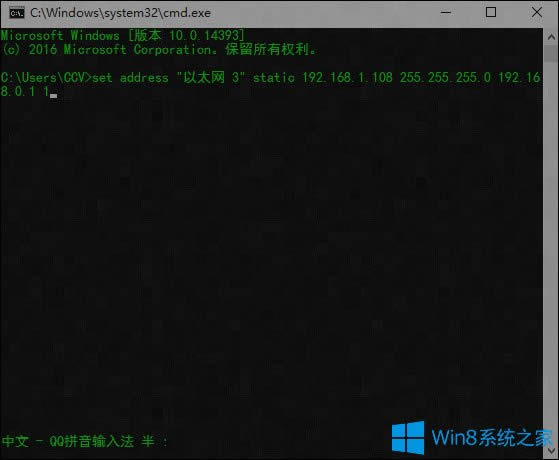Win8系统运用命令设置IP地址的办法
发布时间:2019-03-25 文章来源:xp下载站 浏览:
|
Windows 8是美国微软开发的新一代操作系统,Windows 8共有4个发行版本,分别面向不同用户和设备。于2012年10月26日发布。微软在Windows 8操作系统上对界面做了相当大的调整。取消了经典主题以及Windows 7和Vista的Aero效果,加入了ModernUI,和Windows传统界面并存。同时Windows徽标大幅简化,以反映新的Modern UI风格。前身旗形标志转化成梯形。 Win8系统利用命令配置IP地址可行吗?当然可行,很多时候如果网卡、本地连接出现问题,打开网络共享中心的时候就会很卡很慢,这时候使用命令配置IP地址就非常简单了,事后只需要重启计算机即可。
Win8系统利用命令配置IP地址的方法: 1、打开命令提示符,输入:netsh 后回车 2、接着输入:interface 后回车 3、输入:ip 回车 4、输入:set address "连接名称" static 新IP地址 子网掩码 网关 1 然后回车 注意:上述命令需要按照用户要求进行修改,连接名称可以参照“网络连接”中的名称修改,支持中文,但引号要用英文版。每项之间都要有空格,最后要输入:“1”,代表确定。 示例:set address "以太网 3" static 192.168.1.108 255.255.255.0 192.168.0.1 1 5、也可以把以上命令一次性输入但要确保不换行:netsh interface ip set address "连接名称" static 新IP地址 子网掩码 网关 1 示例:netsh interface ip set address "以太网 3" static 192.168.1.108 255.255.255.0 192.168.0.1 1 另外,也可以用类似命令来修改DNS,格式与上面相同,只要把“address”换成“dns”即可:netsh interface ip set dns "以太网 3" static DNS地址 注:需要注意的是,修改之后系统IP就变为静态。 以上内容就是Win8系统利用命令配置IP地址的方法,看似复杂,实际上只是命令比较长而已,掌握技巧之后,就会发现很简单的。 Windows 8是对云计算、智能移动设备、自然人机交互等新技术新概念的全面融合,也是“三屏一云”战略的一个重要环节。Windows 8提供了一个跨越电脑、笔记本电脑、平板电脑和智能手机的统一平台。 |